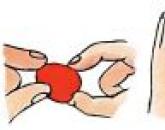Πώς να διαγράψετε όλες τις αναρτήσεις στο facebook. Πώς να διαγράψετε μια ανάρτηση στο Facebook
Η δυσκολία εξαρτάται από το αν θέλετε να διαγράψετε μόνο μία ανάρτηση -είναι εύκολο- ή να καθαρίσετε ολόκληρο τον τοίχο. Στη δεύτερη περίπτωση, θα χρειαστείτε προγράμματα τρίτων, καθώς το Facebook δεν προβλέπει τη διαγραφή όλων ταυτόχρονα. Μπορείτε επίσης να αποκρύψετε τη δημοσίευση - σε αυτήν την περίπτωση, δεν θα είναι ορατή κατά την είσοδο στο χρονικό, αλλά δεν θα διαγραφεί πλήρως.
Διαγραφή μιας ανάρτησης
Εάν χρειάζεται να διαγράψετε μόνο μία ανάρτηση, τότε είναι πολύ εύκολο να το κάνετε. Βρείτε τη δημοσίευση στο Χρονολόγιό σας που θέλετε να διαγράψετε. Κάντε κλικ στο βέλος. Θα ανοίξει ένα μενού. Επιλέξτε το στοιχείο "Διαγραφή" σε αυτό.
Διαγραφή ανάρτησης στο Facebook
Στο παράθυρο επιβεβαίωσης, επιλέξτε "Διαγραφή δημοσίευσης" - η δημοσίευση θα διαγραφεί.
Ταυτόχρονα, όλες οι αναδημοσιεύσεις της έκδοσής σας θα εξαφανιστούν επίσης από τις σελίδες των ατόμων που μοιράστηκαν τη δημοσίευσή σας στον τοίχο τους. Δηλαδή, η διαγραφή μιας ανάρτησης στο χρονικό σας είναι επίσης ένας τρόπος να διαγράψετε μια αναδημοσίευση της ανάρτησής σας από τη σελίδα κάποιου άλλου.
Πώς να καθαρίσετε το χρονολόγιό σας στο Facebook
Δεν είναι πλέον τόσο εύκολο να ξεκαθαρίσεις ολόκληρο το χρονικό. Είναι αδύνατο να το κάνεις με ένα κουμπί. Υπάρχουν ειδικά προγράμματα τρίτων με τα οποία μπορείτε να το κάνετε αυτό. Για παράδειγμα, Facbook Post Manager. Εάν έχετε συγκεντρώσει πολλές εγγραφές για αρκετά χρόνια και η μη αυτόματη διαγραφή κάθε ανάρτησης δεν αποτελεί επιλογή, τότε θα πρέπει να χρησιμοποιήσετε το πρόγραμμα.
Απόκρυψη μιας ανάρτησης σε μια γραμμή χρόνου
Η δημοσίευση μπορεί απλά να κρυφτεί από το χρονικό. Ταυτόχρονα, κανένα άτομο, συμπεριλαμβανομένου του εαυτού σας, δεν θα το δει κατά την προβολή του χρονικού. Για να αποκρύψετε μια ανάρτηση, κάντε κλικ στο βέλος και επιλέξτε Απόκρυψη από το χρονικό. Γενικά, όλα γίνονται με τον ίδιο τρόπο όπως η διαγραφή, επιλέξτε μόνο το στοιχείο μενού "απόκρυψη".
Διαφορά μεταξύ απομακρυσμένης και κρυφής δημοσίευσης
 απευθείας σύνδεσμος
απευθείας σύνδεσμος Είναι δυνατόν να λάβετε πίσω μια κρυφή ανάρτηση;
Δεν μπορείτε να επιστρέψετε μια κρυφή δημοσίευση - δεν μπορείτε να την εμφανίσετε ξανά στο χρονοδιάγραμμά σας όταν την εισάγετε. Αλλά όπως ήδη ειπώθηκε, η κρυφή δημοσίευση δεν έχει χαθεί εντελώς. Μπορείτε να βρείτε έναν άμεσο σύνδεσμο προς αυτό στο αρχείο καταγραφής δραστηριοτήτων.
Για να το κάνετε αυτό, ανοίξτε το ημερολόγιο

Χαλαρώστε σε αυτό είτε μέχρι την ημερομηνία δημοσίευσης της κρυφής ανάρτησης είτε μέχρι την ημερομηνία απόκρυψης (αυτή είναι πιο κοντά). Όλες οι ενέργειες ταξινομούνται με βάση την ώρα και οι ημερομηνίες επισημαίνονται στο δείκτη του ποντικιού.

Κάντε κλικ σε μια ημερομηνία και η κρυφή σας ανάρτηση θα ανοίξει σε ένα παράθυρο.
Η επικοινωνία με φίλους χρησιμοποιώντας αναρτήσεις και αναδημοσιεύσεις στον τοίχο σάς επιτρέπει να κάνετε διαθέσιμες πληροφορίες όχι μόνο για τον παραλήπτη, αλλά και για άλλους χρήστες που έχουν εγγραφεί στις ενημερώσεις του χρήστη. Αυτή η λειτουργία είναι διαθέσιμη όχι μόνο για δημοσιεύσεις στη σελίδα σας, αλλά και σε σελίδες άλλων χρηστών του κοινωνικού δικτύου Facebook. Έτσι, η ανάρτησή σας θα μπορεί να δει και να αφήσει ένα σχόλιο από άλλους χρήστες του κοινωνικού δικτύου (εκτός εάν τεθούν περιορισμοί στην πρόσβαση στα αρχεία και δεν αλλάξουν οι ρυθμίσεις απορρήτου στη σελίδα). Σε περίπτωση που η ανάρτηση ή η καταχώριση που προστέθηκε στη σελίδα δεν είναι σχετική ή δημιουργήθηκε κατά λάθος, μπορείτε γρήγορα και απλά να τη διαγράψετε. Λάβετε υπόψη ότι στη σελίδα ενός φίλου, μπορείτε να διαγράψετε μόνο τις καταχωρήσεις που δημιουργήθηκαν αποκλειστικά από εσάς. Σε αυτόν τον αναλυτικό οδηγό με φωτογραφίες, θα μάθετε πώς να αφαιρέσετε μια καταχώρηση χρονικού στη σελίδα σας και μια ανάρτηση που δημιουργήσατε στη σελίδα ενός φίλου σας στο Facebook.
Βήμα 1
Πώς να διαγράψετε την καταχώρισή σας στη σελίδα ενός φίλου στο Facebook.
Ξεκινήστε κάνοντας κλικ στη γωνία (αριθμός 2 στο παράδειγμα φωτογραφίας) δίπλα στην ανάρτησή σας στον τοίχο ενός φίλου σας. Στη συνέχεια, στο μενού περιβάλλοντος που ανοίγει, επιλέξτε το στοιχείο "Διαγραφή".
Βήμα 2
Επιβεβαιώστε τη διαγραφή της καταχώρισης κάνοντας κλικ στο κουμπί "Διαγραφή δημοσίευσης".

Βήμα 3
Η ανάρτησή σας έχει αφαιρεθεί από τη σελίδα ενός φίλου.

Βήμα 4
Πώς να αφαιρέσετε μια ανάρτηση από τη ροή ειδήσεων του Facebook.
Για να αφαιρέσετε μια καταχώριση από τη ροή ειδήσεων στη σελίδα σας, επιλέξτε την καταχώριση και κάντε κλικ στο σημάδι επιλογής δίπλα της (αριθμός 1 στο παράδειγμα φωτογραφίας). Στη συνέχεια, στο μενού περιβάλλοντος που ανοίγει, επιλέξτε το στοιχείο "Διαγραφή".

Βήμα 5
Επιβεβαιώστε τη διαγραφή της καταχώρισης κάνοντας κλικ στο κουμπί "Διαγραφή δημοσίευσης". Αξίζει να σημειωθεί ότι μια διαγραμμένη ανάρτηση θα είναι αδύνατο να ανακτηθεί, επομένως επιλέξτε προσεκτικά τις καταχωρήσεις που θα διαγραφούν. Η ανάρτηση έχει αφαιρεθεί από τη σελίδα σας. Εάν οι πληροφορίες αποδείχθηκαν χρήσιμες για εσάς, κάντε κλικ στο Ευχαριστώ!

Η διαγραφή μηνυμάτων στο Facebook δεν είναι τόσο εύκολη όσο η διαγραφή μηνυμάτων, καθώς το πρώτο αποθηκεύει ολόκληρο το ιστορικό των μηνυμάτων σας.
Για να διαγράψετε μηνύματα, πρέπει να ανοίξετε ένα, να μεταβείτε στις επιλογές και να αρχίσετε να επιλέγετε τα μηνύματα από τα οποία θέλετε να απαλλαγείτε. Εάν υπάρχουν πολλά από αυτά, τότε θα χρειαστεί πολύς χρόνος για να τα καθαρίσετε. Εναλλακτικά, μπορείτε να διαγράψετε ένα μήνυμα από τη λίστα, αλλά μόνο για λίγο. Θα αρχειοθετηθεί και θα εμφανιστεί όταν αυτό το άτομο σας στείλει ένα νέο μήνυμα.
Αυτή η εργασία έχει σκοπό να διευκολύνει την εφαρμογή για το Chrome -. Με τη βοήθειά του, μπορείτε να διαγράψετε όλα τα μηνύματα με ένα κλικ του ποντικιού.
Διαγραφή αναρτήσεων στο Facebook (Αργή επιλογή)
Μπορείτε να ανοίξετε τα μηνύματά σας και να τα στείλετε ένα κάθε φορά στο Αρχείο. Ωστόσο, τα μηνύματα που διαγράψατε δεν θα εξαφανιστούν για πάντα - θα εμφανιστούν όταν λάβετε ένα νέο μήνυμα από αυτόν τον παραλήπτη.

Για να διαγράψετε μεμονωμένα μηνύματα, πρέπει πρώτα να ανοίξετε καθένα από αυτά. Κάνε κλικ στο " Ενέργειες"Και επιλέξτε" Διαγραφή μηνυμάτων ».

Θα δείτε όλη την αλληλογραφία με αυτόν τον φίλο, δίπλα σε κάθε μήνυμα θα υπάρχει ένα παράθυρο. Επιλέξτε τα πλαίσια από αυτά που θέλετε να αφαιρέσετε ή απλώς κάντε κλικ στο " διαγράψτε τα πάντα».

Κουραστικό, έτσι δεν είναι;
Διαγράψτε όλα τα μηνύματα στο Facebook ταυτόχρονα
Για να ελέγξετε όλες τις αναρτήσεις σας στο Facebook, μεταβείτε στην επέκταση στο πρόγραμμα περιήγησής σας και κάντε κλικ στο " Προσθήκη στο Chrome«Για να ξεκινήσει η εγκατάσταση.

Με την ολοκλήρωση της εγκατάστασης, η επέκταση ενεργοποιείται αυτόματα. Τώρα, για να διαγράψετε όλες τις αναρτήσεις σας στο Facebook με ένα κλικ και να μην ανοίξετε το καθένα ξεχωριστά, μεταβείτε στη σελίδα Μηνύματα. Θα δείτε δύο επιπλέον κουμπιά, το ένα στην επάνω γραμμή εργαλείων και το άλλο τονισμένο με κόκκινο χρώμα. Κάντε κλικ σε αυτά για να διαγράψετε οριστικά όλα τα μηνύματα και τις συνομιλίες σας.

συμπέρασμα
Με αυτήν την επέκταση, δεν χρειάζεται να ξοδεύετε πολύ χρόνο διαγράφοντας μηνύματα, κάνοντας για πάντα κλικ σε κάθε ένα ξεχωριστά. Απλώς εγκαταστήστε το στο πρόγραμμα περιήγησης Chrome και εκτελέστε αυτήν τη λειτουργία με ένα κλικ!
Το πρώτο πράγμα που πρέπει να κάνετε είναι να ρίξετε μια ματιά στην εμφάνιση της ροής των αναρτήσεών σας και να αποφασίσετε ποιες αναρτήσεις θα κρύψετε ή θα διαγράψετε. Για να το κάνετε αυτό, πρέπει να κάνετε κλικ στις τρεις τελείες δίπλα στο κουμπί "Προβολή αρχείου καταγραφής ενεργειών" και να επιλέξετε "Προβολή ως ...". Σε αυτήν τη λειτουργία, μπορείτε να δείτε πώς εμφανίζεται η σελίδα σας στους φίλους και σε όλους τους άλλους.

Κάθε ανάρτηση μπορεί να διαγραφεί ξεχωριστά και να κρυφτεί απευθείας στη ροή, αλλά στις ρυθμίσεις υπάρχει ένα στοιχείο για την ταυτόχρονη απόκρυψη όλων των προηγουμένως δημοσιευμένων αναρτήσεων από τα αδιάκριτα βλέμματα. Κάντε κλικ στο εικονίδιο κλειδώματος στην επάνω γραμμή και επιλέξτε "Εμφάνιση άλλων ρυθμίσεων". Αυτό θα σας μεταφέρει στις ρυθμίσεις απορρήτου, όπου μπορείτε να εφαρμόσετε περιορισμούς στην ορατότητα στη ροή. Όλα τα παλιά σας αρχεία θα είναι πλέον ορατά μόνο σε φίλους.

Στη συνέχεια, πρέπει να επιλέξετε το στοιχείο "Χρονικό και ετικέτες" στο μενού στα αριστερά. Σε αυτήν την ενότητα, μπορείτε να διαμορφώσετε την πρόσβαση και την ορατότητα του χρονικού σας, ειδικά θα πρέπει να δώσετε προσοχή στα πρώτα, τέταρτα, πέμπτα και έβδομα στοιχεία - μεταβείτε στη λειτουργία "Φίλοι" ή "Μόνο εγώ".

Είναι πιο βολικό να αφαιρείτε και να αποκρύπτετε αναρτήσεις από τη ροή στο αρχείο καταγραφής ενεργειών (το κουμπί "Προβολή αρχείου καταγραφής ενεργειών"), όπου υπάρχουν φίλτρα για προβολή μόνο των αναρτήσεων, των επισημάνσεων "μου αρέσει" ή των αναρτήσεων στις οποίες έχετε επισημανθεί. Εάν δεν θέλετε να προσαρμόσετε κάθε ανάρτηση ξεχωριστά, μπορείτε να χρησιμοποιήσετε μια επέκταση Chrome όπως το Facebook Post Manager.
Αφού εγκαταστήσετε την επέκταση, μεταβείτε στο αρχείο καταγραφής ενεργειών, επιλέξτε το απαιτούμενο φίλτρο ανάρτησης και, χωρίς να κάνετε κύλιση στη σελίδα, ξεκινήστε τη Διαχείριση αναρτήσεων. Στις ρυθμίσεις της επέκτασης, μπορείτε να επιλέξετε το έτος, τον μήνα και τις λέξεις-κλειδιά για απόκρυψη, κατάργηση απόκρυψης (Απόκρυψη / Αναίρεση) ή διαγραφή αναρτήσεων (Διαγραφή αναρτήσεων) και Αναίρεση απόκρυψης στη ροή σας. Μετά την εκτέλεση της εντολής, το μόνο που μένει είναι να επιβεβαιώσετε την απόφαση κάνοντας κλικ στο αντίστοιχο κουμπί (Επιβεβαίωση) που εμφανίζεται στον επάνω πίνακα.

Το αρχείο καταγραφής δραστηριοτήτων του Facebook περιέχει μια λίστα με τις αναρτήσεις και τις δραστηριότητές σας από σήμερα έως την αρχή. Εκεί θα δείτε επίσης τα συμβάντα και τις φωτογραφίες στις οποίες έχετε επισημανθεί, καθώς και τις συνδέσεις που δημιουργούνται, για παράδειγμα, κάνοντας κλικ στο κουμπί Μου αρέσει ή προσθέτοντας ένα άτομο στη λίστα φίλων σας.
Πώς να αποκτήσετε πρόσβαση στο αρχείο καταγραφής δραστηριοτήτων
Το Facebook Activity Log είναι ένα βοηθητικό πρόγραμμα που σας επιτρέπει να παρακολουθείτε και να διαχειρίζεστε το περιεχόμενο που υποβάλλετε στο Facebook.
Για να αποκτήσετε πρόσβαση στο αρχείο καταγραφής δραστηριοτήτων, κάντε κλικ στο εικονίδιο στην επάνω δεξιά γωνία οποιασδήποτε σελίδας.
Επιλέξτε μια καρτέλα Αρχείο καταγραφής δραστηριότητας.

Σημείωση: Μόνο εσείς μπορείτε να δείτε το αρχείο καταγραφής δραστηριοτήτων σας. Ωστόσο, τα συμβάντα καταγραφής δραστηριοτήτων ενδέχεται να εμφανίζονται αλλού στο Facebook, όπως το Χρονολόγιό σας, τα αποτελέσματα αναζήτησης ή οι ροές ειδήσεων των φίλων σας.
Τι υπάρχει στο αρχείο καταγραφής δραστηριοτήτων του Facebook
Το αρχείο καταγραφής δραστηριοτήτων περιλαμβάνει όλα τα συμβάντα σας ταξινομημένα κατά ημερομηνία δημοσίευσης στο Facebook. Αυτό σημαίνει ότι όταν προσθέτετε ένα συμβάν στο Chronicle, θα εμφανίζεται στο αρχείο καταγραφής δραστηριοτήτων σας την ημέρα που προστέθηκε το συμβάν και όχι την ημέρα που έλαβε χώρα το συμβάν.
Από προεπιλογή, το αρχείο καταγραφής δραστηριοτήτων εμφανίζει τη δραστηριότητα για το τρέχον έτος, ξεκινώντας από τα πιο πρόσφατα συμβάντα. Επιλέξτε ένα έτος (πάνω δεξιά γωνία) για να μετακινηθείτε σε διαφορετική χρονική περίοδο.
Για να δείτε πληροφορίες σχετικά με τη χρήση του κουμπιού "Μου αρέσει", τα σχόλια που δημοσιεύονται ή τις πληροφορίες τοποθεσίας (εάν υπάρχουν), κάντε κλικ στο κατάλληλο στοιχείο στην αριστερή στήλη.
Τοποθετήστε το δείκτη του ποντικιού πάνω από αυτά τα εικονίδια για να δείτε μια σύνοψη πληροφοριών (για παράδειγμα, το όνομα και το επώνυμο των ατόμων που πρόσθεσαν σχόλια) ή κάντε κλικ στο εικονίδιο για να δείτε λεπτομέρειες (για παράδειγμα, το περιεχόμενο των σχολίων).
Μπορείτε επίσης να επιλέξετε ποια συμβάντα θα εμφανίζονται στο Χρονικό
Πώς να αφαιρέσετε πληροφορίες σχετικά με όρους αναζήτησης
Το αρχείο καταγραφής δραστηριότητας περιέχει μια λίστα με πράγματα που αναζητήσατε στο Facebook. Θυμηθείτε, κανείς άλλος δεν μπορεί να δει το αρχείο καταγραφής δραστηριοτήτων σας.
Για να διαγράψετε τις πληροφορίες αναζήτησης στο διαδίκτυο:

Δείτε γρήγορα τις φωτογραφίες στις οποίες έχω επισημανθεί
Το αρχείο καταγραφής δραστηριοτήτων περιλαμβάνει δεδομένα σχετικά με τις φωτογραφίες και τις εικόνες σας στις οποίες έχετε επισημανθεί και οι οποίες είναι διαθέσιμες με την παράμετρο Public.
Για να δείτε φωτογραφίες που είναι διαθέσιμες στο κοινό:
- Εναλλαγή σε αρχείο καταγραφής δραστηριότητας.
- Κάντε κλικ στο κουμπί Φωτογραφίες στην αριστερή στήλη.
- Παρακαλώ επιλέξτε Δημόσια διαθέσιμοστην παράμετρο φίλτρου Δημοσιεύτηκε για:
Μπορείτε επίσης να προβάλετε κρυφές φωτογραφίες επιλέγοντας Κρυμμένοςστο αναπτυσσόμενο μενού. Να θυμάστε ότι οι φωτογραφίες που έχετε κρύψει στο Χρονολόγιό σας ενδέχεται να εξακολουθούν να είναι ορατές σε χρήστες που έχουν κοινοποιηθεί σε άλλα σημεία στο Facebook, όπως ειδήσεις και αναζήτηση.
Πού μπορείτε να δείτε αιτήματα φιλίας
Για να δείτε τα αιτήματα φιλίας που έχετε στείλει:
Μπορείτε να ακυρώσετε τις απεσταλμένες προσκλήσεις από αυτήν τη σελίδα: τοποθετήστε το δείκτη του ποντικιού σας πάνω από το στοιχείο μενού, Η πρόσκληση φίλου εστάληκαι επιλέξτε το στοιχείο Ακύρωση πρόσκλησης.
Καθορίστε τι θα εμφανίζεται στη ροή του Facebook
Δύο αναπτυσσόμενα μενού θα είναι ορατά απέναντι από κάθε συμβάν στο αρχείο καταγραφής δραστηριοτήτων. Το πρώτο σάς επιτρέπει να ορίσετε ρυθμίσεις απορρήτου για μηνύματα ή να ελέγχετε τις ρυθμίσεις απορρήτου για συμβάντα που δημοσιεύονται από φίλους.
Για ορισμένα συμβάντα, όπως μηνύματα από εφαρμογές, μπορείτε να στείλετε ένα ανεπιθύμητο μήνυμα, να αποτρέψετε τη δημοσίευση ή να απεγκαταστήσετε πλήρως την εφαρμογή.
Αν ψάχνετε για ένα γεγονός που συνέβη πριν από αρκετούς μήνες ή και χρόνια, απλώς κάντε κλικ στη δεξιά πλευρά της σελίδας για ένα χρόνο για να μεταβείτε στην αντίστοιχη περίοδο.
Πώς να βρείτε ένα συγκεκριμένο είδος εκδήλωσης
Διάφορα συμβάντα (για παράδειγμα, μηνύματα από άλλους χρήστες, χρήση του κουμπιού Like, σχόλια) παρατίθενται στην αριστερή στήλη. Απλώς κάντε κλικ στην επιλεγμένη δραστηριότητα για να δείτε το συμβάν στο αρχείο καταγραφής δραστηριοτήτων με χρονολογική σειρά.

Μπορείτε να επιστρέψετε στο αρχείο καταγραφής δραστηριοτήτων πλήρους οθόνης κάνοντας κλικ στο κουμπί Όλα στο επάνω μέρος της αριστερής στήλης.
Δεν είναι δυνατή η εύρεση συμβάντων στο αρχείο καταγραφής δραστηριοτήτων
Χρησιμοποιήστε τα φίλτρα που είναι διαθέσιμα στο αρχείο καταγραφής δραστηριοτήτων για να βρείτε συμβάντα συγκεκριμένων τύπων.
Εάν δεν μπορείτε να βρείτε κάποια από τα συμβάντα, είναι πιθανό:
- Το συμβάν που ζητήθηκε δεν υπάρχει. Για παράδειγμα, δεν θα δείτε εγγραφές που σχετίζονται με συμβάντα μέχρι το 2005, καθώς η συνάρτηση Συμβάντα δεν υπήρχε τότε.
- Οι πληροφορίες έχουν διαγραφεί από εσάς.
Πού να δείτε τα εκκρεμή χρονικά
Εάν ενεργοποιήσετε τη λειτουργία επιβεβαίωσης των πληροφοριών που προστέθηκαν στο Chronicle, τα μηνύματα που αναμένουν επιβεβαίωση, θα είναι διαθέσιμο στο αρχείο καταγραφής δραστηριοτήτων:
- Μεταβείτε στη σελίδα σας στο Facebook και επιλέξτε Αρχείο καταγραφής δραστηριότητας.
- Βρείτε την ενότητα Επιβεβαίωση πληροφοριώνστο επάνω μέρος της σελίδας και κάντε κλικ στο κουμπί Επιβεβαίωση.
- Κάντε κλικ στο Προσθήκη στο Chronicleγια επιβεβαίωση ή Απόκρυψη / Παράβλεψη για να το αγνοήσετε.
Δημοφιλής
- Βαθμολογία γραφείων πρόσληψης
- Βαθμολογία γραφείων πρόσληψης
- Αδιαπέραστη σαπουνόφουσκα
- Αδιαπέραστη σαπουνόφουσκα
- Ευχετήριες κάρτες για ένα χαριτωμένο να έχετε μια καλή μέρα
- Λογοτεχνικά είδη έργων και ορισμοί τους
- Σύνοψη του GCD "Παιχνίδι-δραματοποίηση βασισμένο στο παραμύθι" Kolobok "
- Τι σημαίνει σάτιρα στη λογοτεχνία
- Ποια είναι η διαφορά μεταξύ διαχειριστή και διαχειριστή
- Σενάρια για διάφορες διακοπές